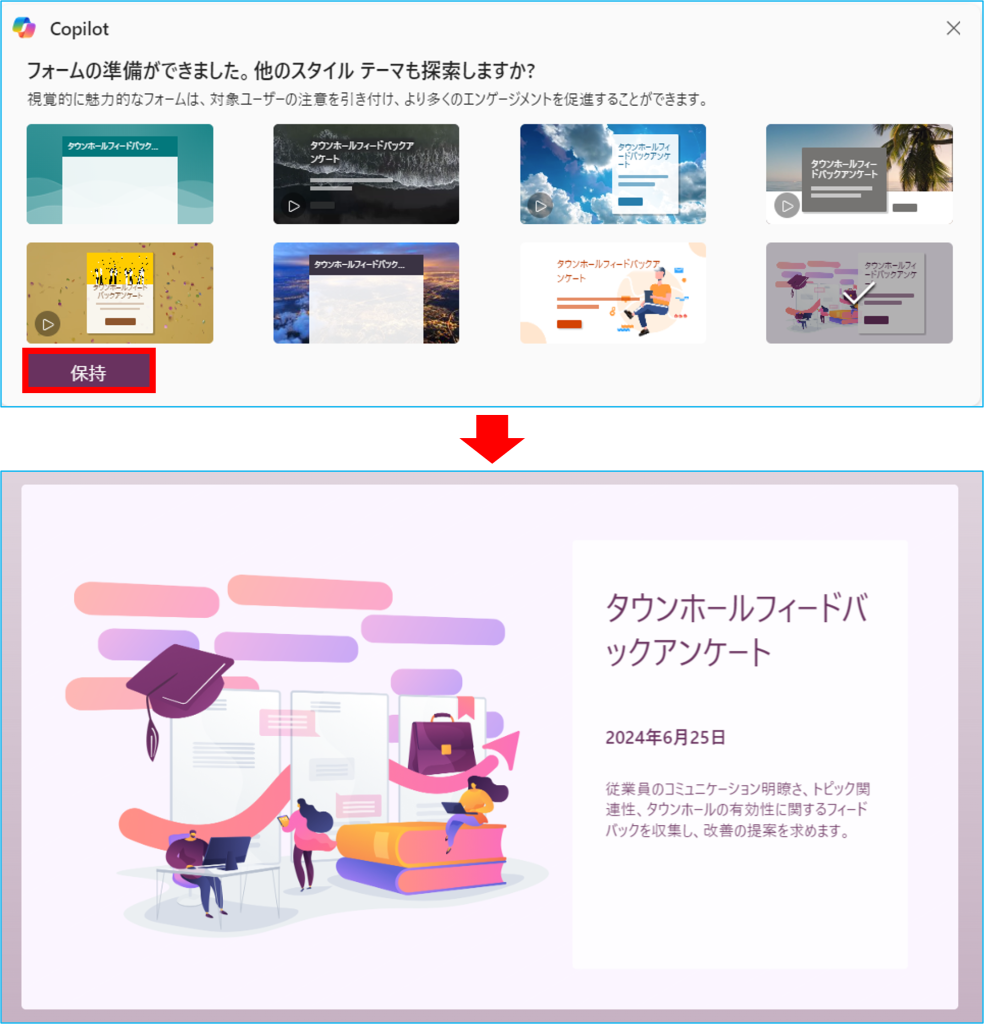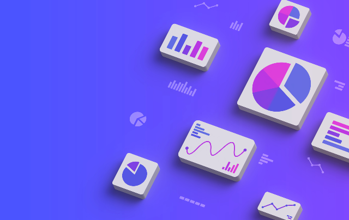Copilotは、Formsと連携してアンケートの作成を支援することができます。
ここでは、Microsoft Copilot in Forms を活用してアンケートを作成する手順をご説明します。
※Microsoft Copilot in Formsを使用するには、Microsoft 365 アカウントと Copilot ライセンスが必要です。
1.Microsoft Forms を開き、【+新しいフォーム】をクリックします。
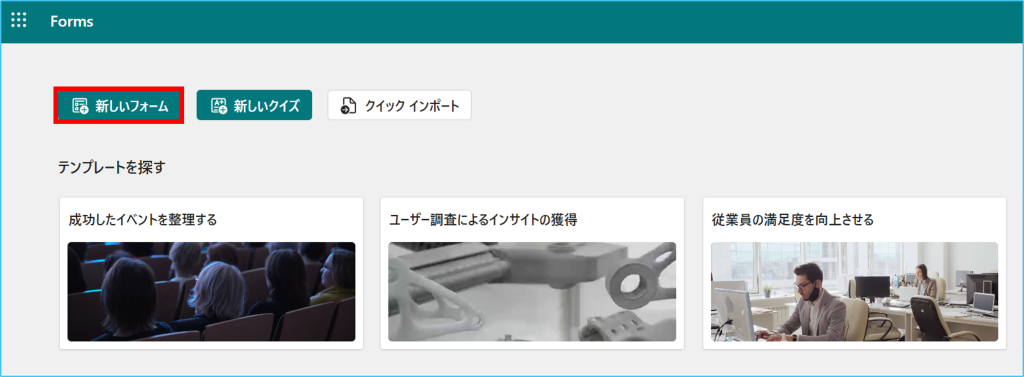
2.【Copilot を使って下書き】の記入欄に作成したいフォーム内容の説明を記入します。
テキスト、選択肢、評価など質問のタイプを選択しながら記入します。
記入内容に困った場合は、「プロンプトを表示する」を参考にしてみてください。
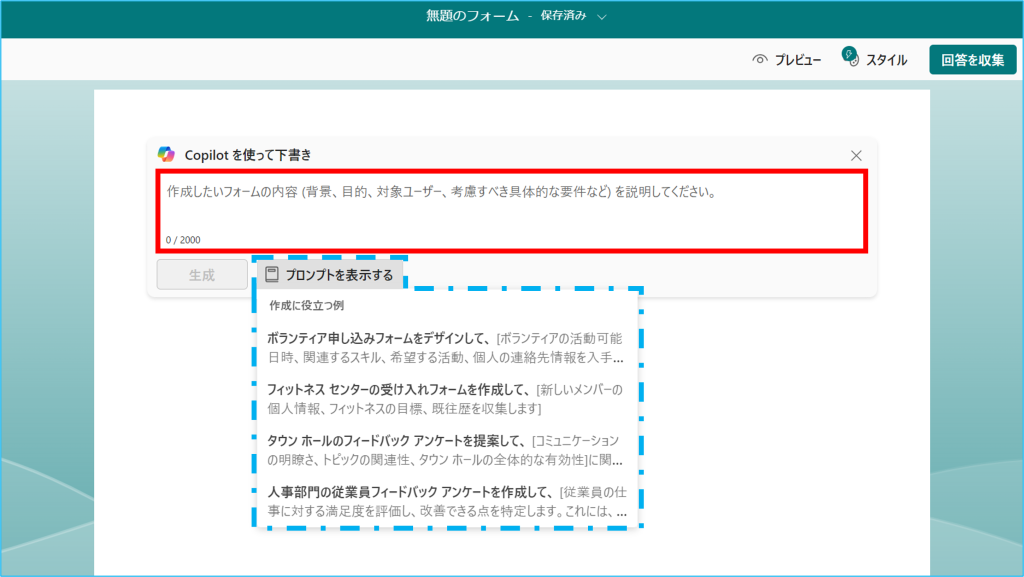
3.記入が終わりましたら、【生成】をクリックします。
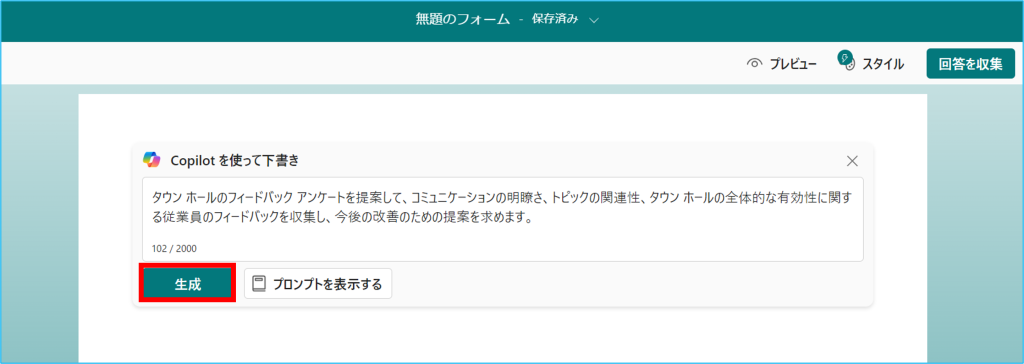
4.アンケートの下書きが自動で生成されます。
削除したい項目がある場合は右側の「ごみ箱マーク」より削除ができます。
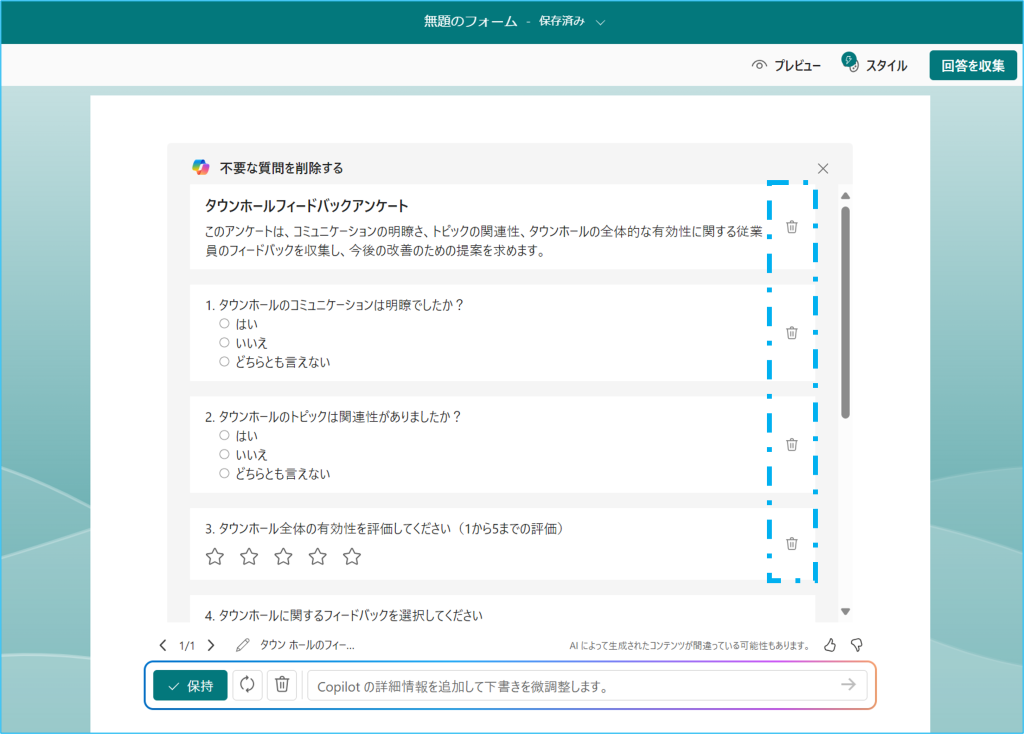
各種説明は以下の通りです。
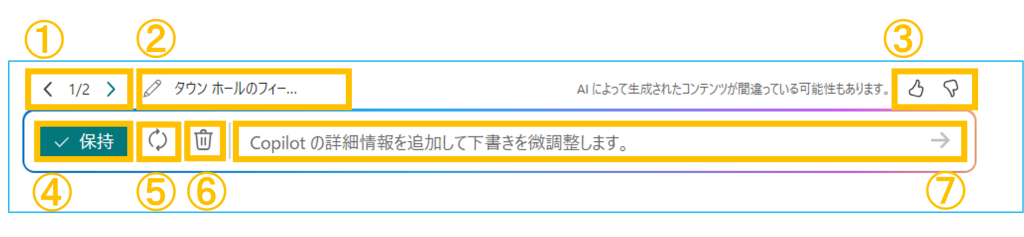
| № | 項目 | 説明 |
|---|---|---|
| ➀ | 下書きの生成数 | 再生成した場合を含め、下書きの生成数が表示されます |
| ➁ | プロンプトを編集 | プロンプトを編集します |
| ➂ | 評価 | 生成されたアンケートの内容を評価します |
| ➃ | 保持 | アンケートを清書します |
| ⑤ | 再生成 | 指示内容はそのままで、アンケートを再生成します |
| ⑥ | 破棄 | 指示内容もアンケートも破棄されます |
| ⑦ | 微調整 | 詳細情報を追加して下書きを微調整します |
5.下書きがまとまったら【保持】をクリックします。
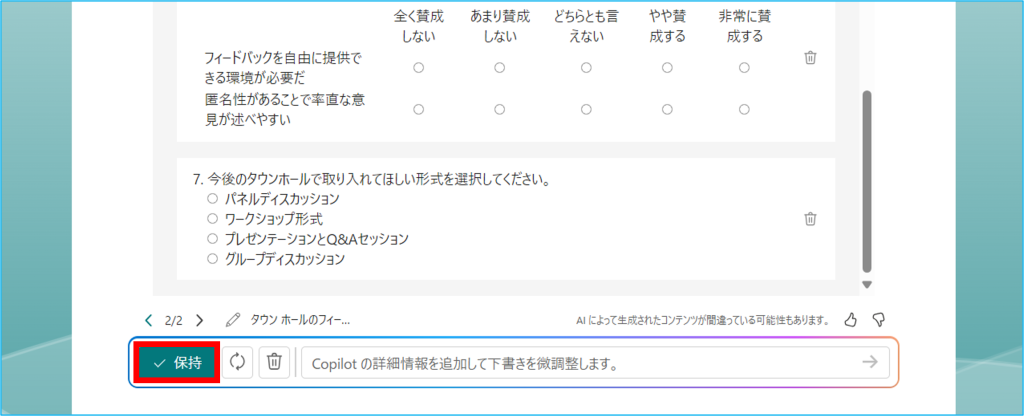
6.アンケートが作成されました。
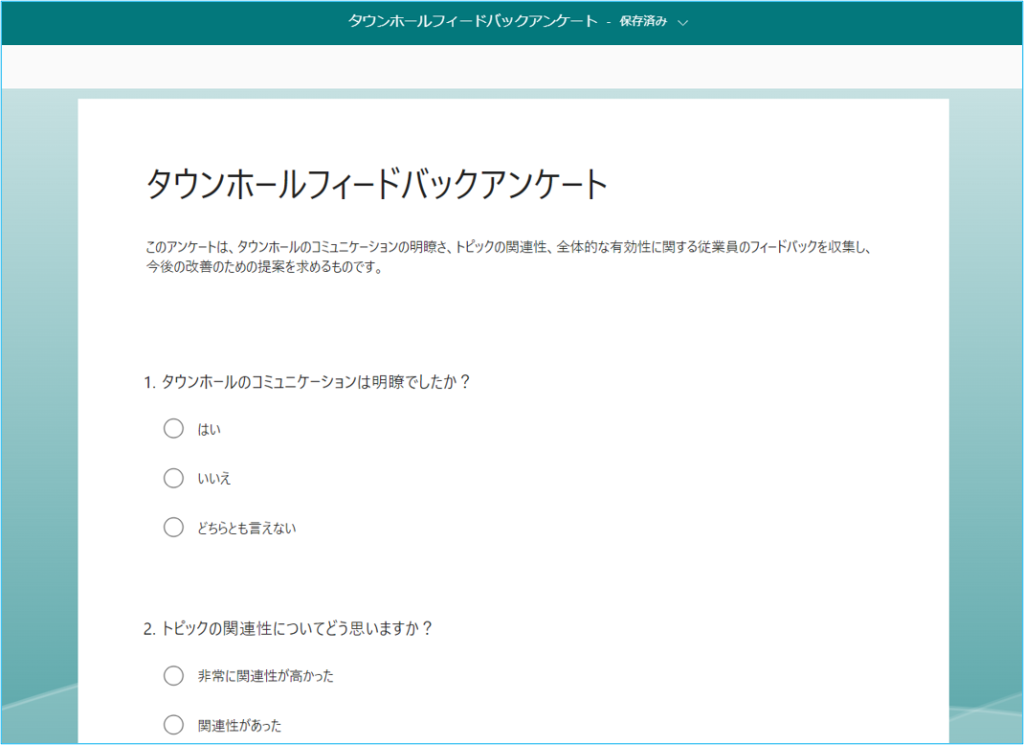
6.アンケート作成後、画面下部にCopilot からおすすめのスタイル提案が表示されます。
任意のスタイルを選択し、【保持】をクリックします。